Spis treści
Jak podgłośnić mikrofon w systemie Windows 10?
Jeśli chcesz zwiększyć głośność mikrofonu w systemie Windows 10, masz przed sobą kilka prostych kroków do wykonania:
- kliknij prawym przyciskiem myszy na ikonę głośnika znajdującą się w zasobniku systemowym,
- z listy opcji wybierz ’Otwórz ustawienia dźwięku’,
- w sekcji ’Wejście’ odnajdź swój mikrofon, a następnie kliknij ’Właściwości urządzenia’,
- znajdź suwak głośności wejściowej i dostosuj go do swoich preferencji,
- zaznacz opcję ’Zwiększenie wydajności mikrofonu’.
Dodatkowo, jeśli potrzebujesz jeszcze bardziej szczegółowych ustawień, przejdź do Panelu sterowania. Tam, w zakładce ’Nagrywanie’, wybierz swój mikrofon, a następnie skorzystaj z zakładki ’Poziomy’, aby dalej regulować jego głośność.
Dzięki tym zmianom dopasujesz ustawienia mikrofonu do swoich potrzeb, co w rezultacie może znacznie podnieść jakość nagrań oraz prowadzonej komunikacji głosowej w różnych aplikacjach. Na koniec, po wprowadzeniu zmian, warto przetestować mikrofon, aby zobaczyć, czy wprowadzone zmiany przyniosły oczekiwany efekt.
Jak skonfigurować mikrofon w systemie Windows 10?
Aby skonfigurować mikrofon w systemie Windows 10, należy przejść przez kilka istotnych kroków:
- upewnij się, że mikrofon jest właściwie podłączony do komputera,
- sprawdź w Ustawieniach dźwięku w sekcji 'Wejście’, czy mikrofon jest widoczny na liście urządzeń,
- kliknij 'Dodaj urządzenie’, jeśli mikrofon nie jest widoczny, aby rozpocząć proces wykrywania,
- w przypadku mikrofonów Bluetooth sparuj je w ustawieniach Bluetooth, aby były widoczne w sekcji wejścia,
- zweryfikuj, czy Windows ma dostęp do mikrofonu w ustawieniach prywatności, wybierając 'Ustawienia’ > 'Prywatność’ i sprawdzając uprawnienia aplikacji,
- odwiedź Menedżera urządzeń, aby upewnić się, że wymagane sterowniki audio są zainstalowane w sekcji 'Kontrolery dźwięku, wideo i gier’.
Poprawna konfiguracja mikrofonu jest niezwykle ważna, ponieważ wpływa na jego działanie, które jest kluczowe podczas nagrywania oraz prowadzenia rozmów w różnych aplikacjach.
Jak sprawdzić, czy mikrofon jest podłączony do komputera?
Aby upewnić się, że mikrofon jest poprawnie podłączony do komputera działającego na systemie Windows, zacznij od otwarcia Ustawień dźwięku. W zakładce ’Wejście’ zobaczysz listę dostępnych urządzeń. Jeśli twój mikrofon znajduje się w tym zestawieniu, oznacza to, że działa prawidłowo. Jeśli jednak nie odbierasz sygnału, warto sprawdzić, czy:
- kabel USB lub wtyczka audio są właściwie osadzone w odpowiednim porcie,
- w przypadku mikrofonu bezprzewodowego, takiego jak Bluetooth, konieczne jest wcześniejsze sparowanie go z komputerem.
W obszarze Bluetooth upewnij się, że mikrofon jest widoczny i połączony. Jeżeli mimo wszystko urządzenie nie jest wykrywane, zajrzyj do Menedżera urządzeń. Sprawdź, czy sterowniki audio zostały zainstalowane i czy nie występują tam żadne błędy. Dobrą praktyką jest również zaktualizowanie sterowników, co może pozytywnie wpłynąć na komunikację z twoim mikrofonem.
Jak dotrzeć do sekcji głośności mikrofonu w Ustawieniach?
Aby zmienić głośność mikrofonu w systemie Windows 10 lub 11, rozpocznij od otwarcia Ustawień. Możesz to zrobić, klikając ikonę koła zębatego w menu Start lub korzystając ze skrótu klawiaturowego Win + I. Następnie wybierz opcję ’System’, a potem przejdź do zakładki ’Dźwięk’.
W części dotyczącej wejścia znajdziesz listę dostępnych mikrofonów. Po wybraniu urządzenia, którego głośność chcesz zmodyfikować, zobaczysz suwak ’Głośność’, który pozwoli Ci dostosować poziom nagrywanego dźwięku. Dodatkowo, klikając w ’Właściwości urządzenia’, otrzymasz dostęp do kolejnych możliwości, takich jak opcja ’Zwiększenie wydajności mikrofonu’.
Dzięki tym prostym krokom możesz łatwo zmienić głośność swojego mikrofonu, co jest kluczowe dla jakości nagrań oraz komfortu rozmów w różnych aplikacjach.
Jak zwiększyć głośność mikrofonu w ustawieniach Windows?
Aby zwiększyć głośność mikrofonu w systemie Windows, rozpocznij od otwarcia Ustawień dźwięku. Wystarczy kliknąć prawym przyciskiem na ikonę głośnika, która znajduje się w zasobniku systemowym, a następnie wybrać opcję ’Otwórz ustawienia dźwięku’.
W sekcji ’Wejście’ zobaczysz różne mikrofony; wybierz ten, który chcesz używać, a potem przejdź do ’Właściwości urządzenia’. W zakładce ’Poziomy’ masz możliwość dostosowania suwaka głośności wejściowej. Jeśli chcesz uzyskać dodatkowe wzmocnienie sygnału, wystarczy zaznaczyć opcję ’Zwiększenie wydajności mikrofonu’. Suwak tej funkcji jest również dostępny w tej samej zakładce.
Warto jednak zachować ostrożność podczas regulowania wzmocnienia, ponieważ zbyt wysokie wartości mogą powodować trzaski i szumy, co może negatywnie wpływać na jakość dźwięku. Po wprowadzeniu zmian przetestuj mikrofon, aby upewnić się, że zarówno głośność, jak i jakość są zgodne z Twoimi oczekiwaniami. Funkcja testowania w Ustawieniach dźwięku pozwoli Ci zweryfikować efekty wprowadzonych modyfikacji.
Jak zmienić ustawienia głośności mikrofonu w panelu sterowania?
Aby dostosować głośność mikrofonu w Panelu sterowania, wystarczy wykonać kilka prostych kroków:
- otwórz Panel sterowania – najłatwiej znajdziesz go, wpisując „Panel sterowania” w menu Start,
- kliknij na zakładkę ’Sprzęt i dźwięk’,
- wybierz ’Dźwięk’,
- przejdź do sekcji ’Nagrywanie’, gdzie pojawi się lista wszystkich podłączonych mikrofonów,
- kliknij prawym przyciskiem myszy na mikrofon, którego ustawienia chcesz zmienić i wybierz ’Właściwości’,
- znajdź zakładkę ’Poziomy’, w której znajduje się suwak do regulacji głośności mikrofonu,
- możesz zwiększyć jego czułość, korzystając z suwaka ’Zwiększenie wydajności mikrofonu’.
Takie możliwości pozwolą na idealne dopasowanie głośności do Twoich potrzeb. Po wprowadzeniu zmian warto przetestować mikrofon, aby upewnić się, że uzyskałeś odpowiedni poziom dźwięku.
Jak odnaleźć suwak zwiększenia wydajności mikrofonu?
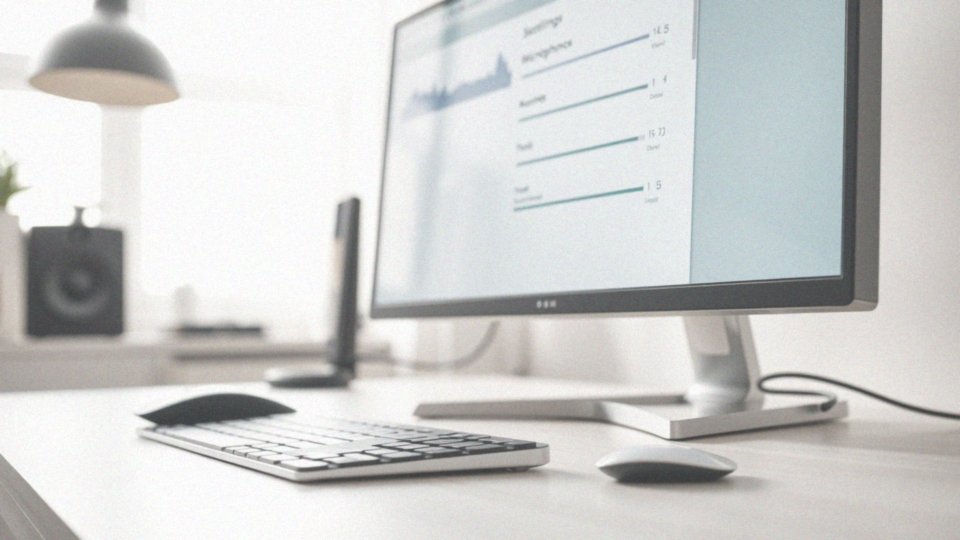
Aby znaleźć opcję zwiększenia wydajności mikrofonu w systemie Windows, najpierw otwórz Panel sterowania. Następnie przejdź do zakładki ’Sprzęt i dźwięk’, a potem kliknij ’Dźwięk’. W zakładce ’Nagrywanie’ znajdziesz listę dostępnych mikrofonów.
Po kliknięciu prawym przyciskiem myszy na wybrany mikrofon, wybierz ’Właściwości’, a następnie przejdź do zakładki ’Poziomy’. Tam odnajdziesz suwak dotyczący zwiększenia wydajności mikrofonu, który może pomóc w podniesieniu jego czułości.
W przypadku nowszych wersji Windows, suwak ten może być również dostępny w Ustawieniach. Aby go zlokalizować, otwórz Ustawienia, przejdź do ’System’, następnie do ’Dźwięk’ i kliknij ’Wejście’. Wybierając ’Właściwości urządzenia’, uzyskasz dostęp do wspomnianego suwaka.
Dostosowanie jego ustawień pozwoli lepiej dopasować mikrofon do indywidualnych potrzeb, co znacząco wpłynie na jakość nagrań i rozmów. Po dokonaniu zmian warto przetestować mikrofon, aby upewnić się, że nowe ustawienia działają zgodnie z oczekiwaniami.
Jak przetestować mikrofon w ustawieniach dźwięku?
Aby sprawdzić działanie mikrofonu w systemie Windows, rozpocznij od otwarcia Ustawień. Możesz to zrobić, klikając ikonę Start lub naciskając kombinację klawiszy Win + I. Kiedy znajdziesz się w Ustawieniach, wybierz sekcję ’System’, a następnie przejdź do zakładki ’Dźwięk’. Tam, w części ’Wejście’, zobaczysz listę dostępnych mikrofonów.
Wykonaj następujące kroki, aby przetestować mikrofon:
- wyszukaj i wybierz mikrofon, który chcesz przetestować,
- kliknij ’Testuj mikrofon’,
- po naciśnięciu ’Rozpocznij test’, mów do mikrofonu – powinieneś zauważyć ruch paska postępu, co wskazuje na to, że dźwięk jest odbierany,
- po zakończonym teście masz możliwość odsłuchania nagranego materiału.
Jeśli pasek nie reaguje lub jakość dźwięku pozostawia wiele do życzenia, warto zweryfikować ustawienia głośności mikrofonu. Upewnij się także, że urządzenie jest prawidłowo podłączone. Problemy z mikrofonem mogą wynikać z:
- uszkodzeń kabla,
- niewłaściwych ustawień,
- braku aktualnych sterowników.
Testowanie mikrofonu to doskonały sposób na szybkie rozpoznanie i rozwiązanie wszelkich trudności.
Jakie opcje mają użytkownicy, aby dostosować głośność mikrofonu?
Użytkownicy systemu Windows dysponują różnymi sposobami na regulację głośności mikrofonu. Oto kilka kluczowych opcji:
- W sekcji 'Wejście’ w Ustawieniach dźwięku znajduje się suwak, który umożliwia precyzyjne dostosowanie poziomu dźwięku,
- W 'Właściwościach urządzenia’ mikrofonu można aktywować opcję 'Zwiększenie wydajności mikrofonu’, co zwiększa czułość sprzętu,
- W Panelu sterowania, sekcja 'Nagrywanie’ pokazuje listę mikrofonów podłączonych do komputera,
- Po wybraniu interesującego nas mikrofonu i kliknięciu na 'Właściwości’, z łatwością przejdziemy do zakładki 'Poziomy’, gdzie można dopasować głośność według własnych potrzeb,
- Niektóre mikrofony oraz aplikacje od zewnętrznych producentów oferują ciekawe funkcje, takie jak automatyczna regulacja głośności.
Dodatkowo, użytkownicy mogą korzystać z technologii usuwania szumów, która znacząco podnosi jakość komunikacji oraz nagrań, eliminując zakłócające dźwięki w tle. Po każdej modyfikacji w ustawieniach mikrofonu warto przetestować jego działanie, aby upewnić się, że wprowadzone zmiany odpowiadają naszym wymaganiom. To kluczowy krok do osiągnięcia wysokiej jakości nagrań i skutecznej komunikacji online.
Jakie problemy mogą wystąpić z mikrofonem w systemie Windows 10?

W systemie Windows 10 wielu użytkowników napotyka przeróżne trudności z mikrofonem. Najczęstszym zjawiskiem jest jego niewykrywanie, co często ma związek z:
- nieprawidłowymi połączeniami,
- błędami systemowymi.
Czasami dźwięk może być zbyt cichy, co można łatwo naprawić przez dostosowanie ustawień głośności lub wzmocnienie mikrofonu. Uciążliwe szumy czy trzaski podczas nagrywania mogą być efektem:
- uszkodzonego kabla,
- niewłaściwego umiejscowienia mikrofonu,
- konfliktów z innymi urządzeniami audio.
Dobrym krokiem jest także sprawdzenie, czy aplikacje mają odpowiednie uprawnienia do korzystania z mikrofonu, co można zrobić w ustawieniach prywatności. W przypadku mikrofonów Bluetooth, problemy z połączeniem mogą wynikać z:
- braku synchronizacji między urządzeniami.
Wadliwe sterowniki audio również mogą wprowadzać komplikacje, dlatego regularna ich aktualizacja powinna być priorytetem. Nie należy zapominać, że mikrofon może być uszkodzony fizycznie, co będzie wymagało szczegółowej analizy sprzętu. Umiejętne rozpoznawanie i diagnozowanie tych problemów jest kluczowe, zwłaszcza podczas korzystania z aplikacji do wideokonferencji czy nagrywania dźwięku. W zależności od natury trudności, istnieje wiele możliwych rozwiązań – można na przykład zweryfikować ustawienia systemowe lub sięgnąć po narzędzia diagnostyczne.
Jakie narzędzia dostępne są do rozwiązywania problemów z mikrofonem?
Rozwiązywanie problemów z mikrofonem w systemie Windows staje się prostsze dzięki kilku przydatnym narzędziom. Wbudowane w system narzędzie diagnostyczne nagrywania dźwięku można łatwo znaleźć w Ustawieniach, przechodząc do sekcji 'System’, potem 'Dźwięk’ i wybierając 'Rozwiązywanie problemów’. To narzędzie pomoże zidentyfikować oraz usunąć podstawowe usterki związane z mikrofonem.
Dodatkowo, warto zwrócić uwagę na Menedżer urządzeń, który umożliwia kontrolę oraz aktualizację sterowników audio. Często problemy z mikrofonem mają swoje źródło w przestarzałych lub uszkodzonych sterownikach, a ich aktualizacja może przynieść znaczną poprawę. Warto także sprawdzić ustawienia prywatności w Windows, aby upewnić się, że wszystkie aplikacje mają dostęp do mikrofonu.
Użytkownicy mikrofonów Bluetooth powinni również upewnić się, że urządzenie jest poprawnie sparowane oraz połączone, co można zweryfikować w Ustawieniach.
W przypadku korzystania z zaawansowanych funkcji, zaleca się zainstalowanie oficjalnego oprogramowania do mikrofonu, które zazwyczaj oferuje dodatkowe opcje diagnostyki i konfiguracji.
Dzięki tym różnorodnym narzędziom można skutecznie rozwiązać problemy z mikrofonem, co z pewnością poprawi jakość dźwięku oraz komunikacji.



